
우리는 모두 한 번 어린이였습니다. 그들은 부모님이 허락하지 않은 TV 쇼를 보지 못하거나 본 적이없는 책을 읽지 않은 단 한 사람도 없습니다. 우린 모두 거기에 있었어. 웹 브라우저, 앱 스토어 및 내장 된 검색 기능이있는 현대적인 운영 체제로 인해 액세스 권한이없는 모든 것을 찾기가 쉽습니다. Microsoft의 Windows 8.1 운영 체제는 아무런 변화없이 비열한 아이의 꿈입니다. 자녀를위한 Windows 8.1에서 자녀 보호 기능을 아직 설정하지 않았다면 자녀 권한 설정을 확실히하고 싶습니다.
Windows 8.1을 실행하는 모든 컴퓨터에서 자녀 보호 기능을 설정하는 방법은 다음과 같습니다. 여기에는 마이크로 소프트의 Surface 2와 같은 장치와 랩톱 및 데스크톱, 2-in-1 같은 본격적인 PC가 포함됩니다.

시작하기 전에 필요한 자료에 대해 이야기 해 봅시다. 이미 Windows 8.1 운영 체제를 실행중인 경우 다른 타사 프로그램 및 추가 기능은 잊어 버리십시오. Microsoft에는 Family Safety라는 자체 시스템이 있으며 무료로 Windows 8.1에 포함되어 있습니다. 둘째, 관리자 권한을 얻기 위해 사용자 이름과 암호로 PC를 잠그고 싶을 것입니다. 설정 앱의 사용자 영역에서이 작업을 수행 할 수 있습니다. 독서 사용자 계정을 만드는 방법 그 과정을 안내합니다. 우리는이 튜토리얼에서 어떻게 할 것인지를 보여줄 것입니다.
의 시작하자.
마우스와 키보드가있는 장치를 사용하는 경우 커서를 화면의 오른쪽 상단 모서리에 놓고 Charms Bar라는 것을 엽니 다. 터치로 Charms Bar에 액세스하려면 손가락을 화면의 오른쪽 가장자리에 놓고 천천히 왼쪽으로 밉니다. 어느 화면에서나 이러한 작업을 수행 할 수 있습니다.

탭하거나 클릭하십시오. 설정 매력. Charms Bar 하단의 톱니 바퀴입니다.

지금 탭하거나 클릭하십시오. PC 설정을 변경하십시오.
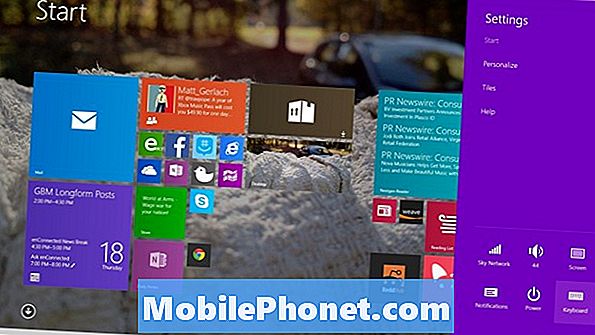
누르거나 클릭하십시오. 계정.
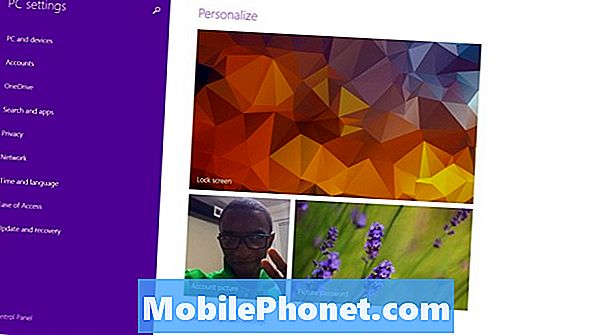
누르거나 클릭하십시오. 다른 계정. 지금 누르거나 클릭하십시오. 계정 추가.
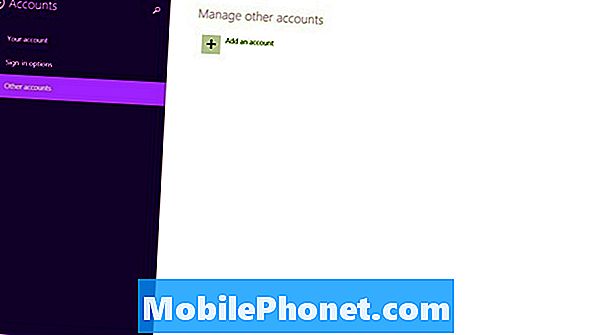
새 계정 화면에 오신 것을 환영합니다. 아직 이메일 입력란에 아무 것도 입력하지 마십시오. 대신, 팝업 창 하단에있는 텍스트를 누르거나 클릭하십시오. 자녀 계정 추가.
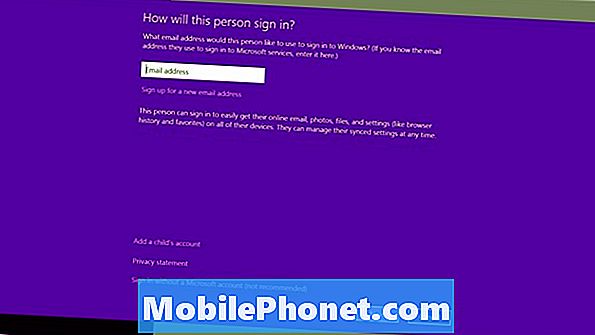
다음은 공격 계획이 무엇인지 결정할 때 필요한 부분입니다. 자녀가 오래 되었다면 Xbox Live, Skype 및 Windows Store에 액세스 할 수있는 Microsoft 계정을 제공 할 수 있습니다. 고객이 이미 가지고있는 경우 지금 정보를 입력하십시오. 자녀를 갖고 싶지 않은 경우 이메일 계정에 연결되지 않은 하위 계정을 추가해야합니다. 오늘 우리가 선택하는 것입니다.
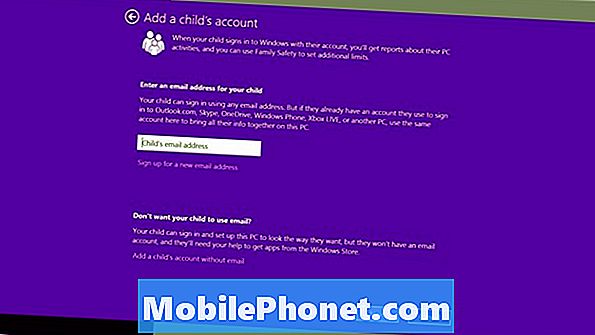
이제 자녀 계정의 이름을 입력하고 필요한 경우 암호를 할당하십시오. 14 세 미만의 자녀는 실제로 집에서 컴퓨터를 사용하지 않아도됩니다. 휴대용 컴퓨터 인 경우 절도로부터 보호해야하므로 암호를 지정하는 것이 좋습니다. 클릭하거나 살짝 누르십시오.다음 것.
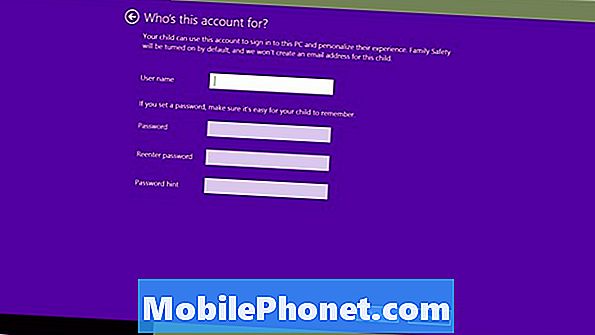
이제 클릭하거나 탭하십시오. 끝마친 자녀 계정이 생성되었습니다.
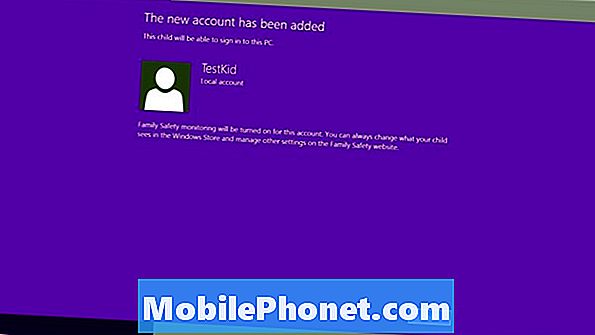
검색 창을 다시 열려고하지만 이번에는 검색을 클릭하거나 탭합니다. 가족 보호 설정을 입력하고 화면 측면의 옵션에서 선택하십시오. 그러면 바탕 화면으로 이동합니다.
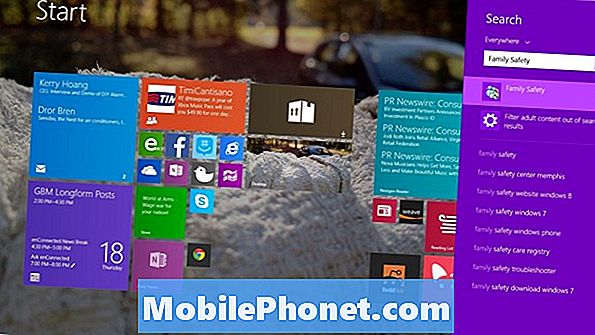
이제 탭하거나 클릭하십시오. 가족 안전 관리 옵션을 Family Center 앱에서 사용할 수 있습니다. 이번에는 하위 계정을 관리하고 사용에 대한 자세한 보고서를 볼 수있는 웹 사이트로 이동합니다. Windows 8.1 PC에 사용하는 Microsoft 계정으로 로그인하십시오.
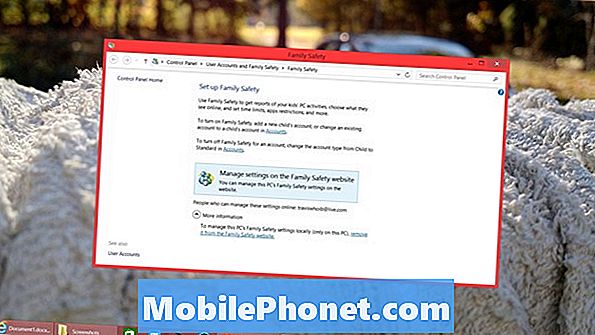
PC에서 생성 한 하위 계정의 이름을 누르거나 클릭하십시오. 이 경우 TestKid이지만 자녀 계정 이름을 정한 것이기도합니다.
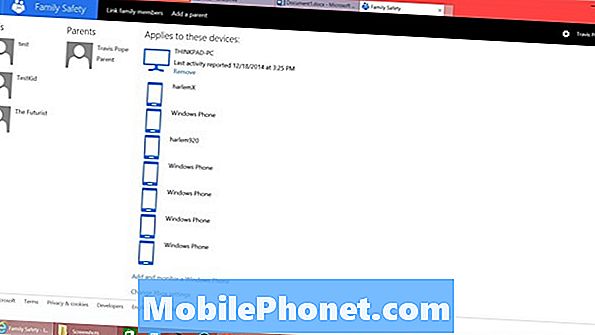
이제 여기에 아이의 습관을 분류 할 수있는 곳이 있습니다.
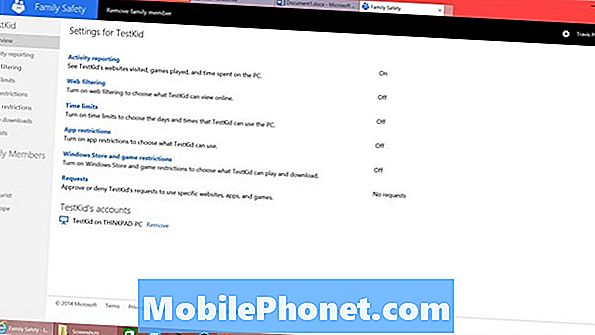
활동보고는 소리처럼 보입니다. 어쩌면 아이가 뒤에 서 있지 않을 때 아이가보고있는 것에 대해 더 많이 알 필요가 있습니다. 활동보고는 모든 것, 그리고 어린이 계정으로 수행되는 모든 작업에 대한 완전한 분석을 제공합니다. 이 보고서는 매주 귀하의 계정으로 이메일로 발송됩니다.
웹 필터링은 자녀가 인터넷을 통해 액세스 할 수있는 것에 대해 엄격한 제한을 설정합니다.
액세스 앱용 Microsoft 계정을 만들었다 고합시다. Windows Store에는 실제 매장에서 구입 한 게임과 일치하는 통합 등급 시스템이 있습니다. 자녀가 십대 평가를받은 게임에 액세스하지 못하도록하려면 Windows Phone 및 Windows에서 아이들을 다운로드하지 못하게 할 수 있습니다. 앱 제한은 동일한 일을하지만 컴퓨터 수준에서 차단합니다. 너의 아이가 너무 많이 놀고 있니? 마인 크래프트? 주중 또는 주말에 재생할 특정 시간을 구현할 수 있습니다.
행운을 빕니다.


